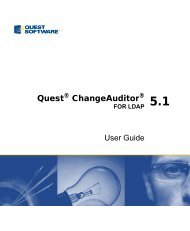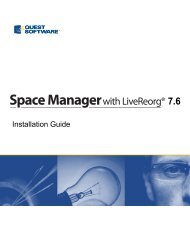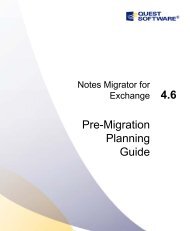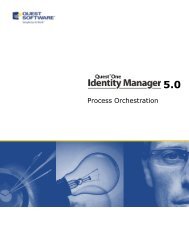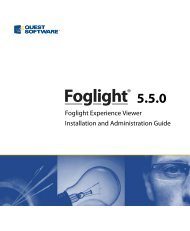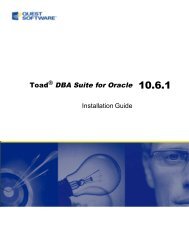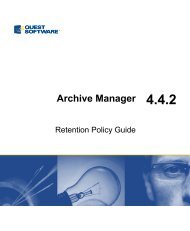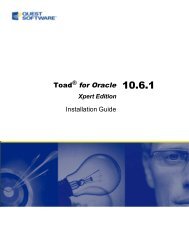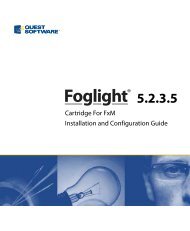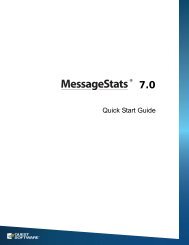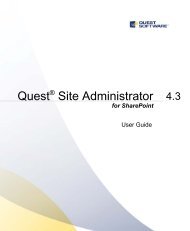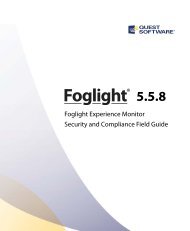Quest One ActiveRoles - Quick Start Guide - Quest Software
Quest One ActiveRoles - Quick Start Guide - Quest Software
Quest One ActiveRoles - Quick Start Guide - Quest Software
Sie wollen auch ein ePaper? Erhöhen Sie die Reichweite Ihrer Titel.
YUMPU macht aus Druck-PDFs automatisch weboptimierte ePaper, die Google liebt.
<strong>Quest</strong> <strong>One</strong> <strong>ActiveRoles</strong>• Wählen Sie unter Verbindung die entsprechende Authentifizierungsmethode zurHerstellung der Verbindung zwischen dem Verwaltungsdienst und der Datenbank.d) Wählen Sie auf der Seite Bereitstellung von Verschlüsselungsschlüsseln die OptionSchlüssel aus dem vorhandenen Dienst abrufen. Damit diese Option ordnungsgemäßerfolgt, müssen Sie sicherstellen, dass der Verwaltungsdienst auf dem Zwischenserveraktualisiert ist und ausgeführt wird.7. Installieren Sie die neue Version der Webschnittstelle auf Ihrem Zielserver. Wählen Sieauf der Seite Verwaltungsdienstwahl im Installationsassistenten die Option BeliebigerVerwaltungsdienst der gleichen Konfiguration und geben Sie den vollqualifiziertenDNS-Namen des Rechners ein, der den von Ihnen im vorigen Schritt installiertenVerwaltungsdienst ausführt.8. Verwenden Sie auf dem Zielserver, auf welchem Sie die Webschnittstelle installiert haben,das Webschnittstellen-Standortkonfigurations-Tool, um die auf den vorhandenenbenutzerdefinierten Konfigurationen basierenden benutzerdefinierten Standorte zu erstellen.Dieser Schritt ist erforderlich, wenn ein beliebiger benutzerdefinierterWebschnittstellensstandort zusätzlich zu den drei Standard-Webschnittstellenstandortenin Ihrem Produktionsumgebung bereit gestellt werden.9. Setzen Sie den Zwischenserver außer Betrieb, indem Sie die Produktkomponentenauf diesem Server in der folgenden Reihenfolge deinstallieren:a) Die Konsole (MMC-Schnittstelle) deinstallieren. Überspringen Sie diesen Schritt,wenn Sie die Konsole nicht auf dem Zwischenserver installiert haben.b) Deinstallieren Sie die Webschnittstelle.c) Deinstallieren Sie den Verwaltungsdienst.Nach diesen Schritten erhalten Sie eine Pilotbereitstellung der neuen Version von <strong>Quest</strong> <strong>One</strong> <strong>ActiveRoles</strong>mit folgenden Merkmalen:• Den Pilotverwaltungsdienst auf dem Zielserver, der die neue Version des Betriebssystemsdes Microsoft Windows-Servers ausführt• Die Pilot-Webschnittstelle auf dem Zielserver, die die neue Version des Betriebssystemsdes Microsoft Windows-Servers ausführtDer Pilotverwaltungsdienst und die Webschnittstelle haben die gleiche Konfiguration wie in IhrerProduktionsumgebung. Um die <strong>Quest</strong> <strong>One</strong> <strong>ActiveRoles</strong>-Konsole (MMC-Schnittstelle) zurPilotbereitstellung hinzuzufügen, brauchen Sie nur die neue Version der Konsole auf einementsprechenden Server zu installieren und die Verbindung der Konsole mit Ihrem Pilotverwaltungsdienstherzustellen.Übertragung der Datenbank in die New-SQL-Server-VersionDie Schritte sind manchmal unterschiedlich, wenn die Migration zu einer neuen SQL-Server-Versionerfolgt. Zum Zweck dieser Diskussion wollen wir von den folgenden Namen ausgehen:• IntrmSRV Zwischenserver; z.B. ein auf SQL Server 2005 basierter Windows Server 2003.Dieser Server muss die Systemanforderungen der aktuellen Produktversion und der neuenVersion von <strong>Quest</strong> <strong>One</strong> <strong>ActiveRoles</strong> erfüllen.52